夏五郎赞同了文章: 红米2刷Mobian体验原生Linux及软件安装问题处理[ 手机刷LINUX系列]
来自Mobian Wiki的原文部分翻译:
https://wiki.mobian-project.org/doku.php?id=intro
Mobian aims to integrate the standard Debian distribution with the Phone Shell (phosh) project in a package that works on certain mobile phones, such as the Pinephone. Over time, the idea is to minimize the Mobian specific pieces by “upstreaming” customization to the original projects.
Mobian comes withPhosh, the Phone Shell by Purism. It is based on well known modern Gnome technology like GTK, GSettings and DBus running on a wlroots based wayland compositor calledphoc.
Mobian 自称是一款移动版 Debian—— 旨在将 Debian GNU/Linux 引入移动设备的开源项目。Mobian 旨在将标准 Debian 发行版与 Phone Shell (phash) 项目集成到一个适用于某些手机(例如 Pinephone)的包中。随着时间的推移,这个想法是通过将定制“上游”到原始项目来最小化 Mobian 的特定部分,从而提供更广泛的设备支持。
前面提到的 Phosh 其实就是 Mobian 的桌面环境,它采用了 GNOME 的技术,例如 GTK、GSettings 和 DBus,运行在名为 phoc 的基于 wlroots 的 wayland 合成器上。

Mobian 主要针对 Linux 优先设备,即以运行 Linux 作为主要操作系统的移动设备,例如 Pine64 设备和 Purism 的 Librem 5。这些设备依赖于嵌入式软件生态系统中广泛使用的软件组件,例如u-boot 引导加载程序和(轻微修补的)主线 Linux 内核。因此,它们的安装过程非常简单,与用于其他开发板和 SBC 的类似。
目前支持的 Linux 优先设备有:
· Linux-first 设备 (PinePhone, PineTab, Librem 5)
· Android 设备 (OnePlus 6/6T, Pocophone F1)
· 基于 x86 架构的设备 (PC, Surface Pro/Go)
同样Mobian也适用于高通msm8916方案的红米2手机(代号wt88047 & wt86047)
注意:这会破坏手机上用户分区里的所有数据,如果这是你的主力机,请做好备份。
运行主线内核造成任何程度的机器硬件损害,后果自负。
另外也发现一个问题,屏幕是nt35521s的红米手机也是驱动不起来,一般是红米移动版。

Github下载地址:
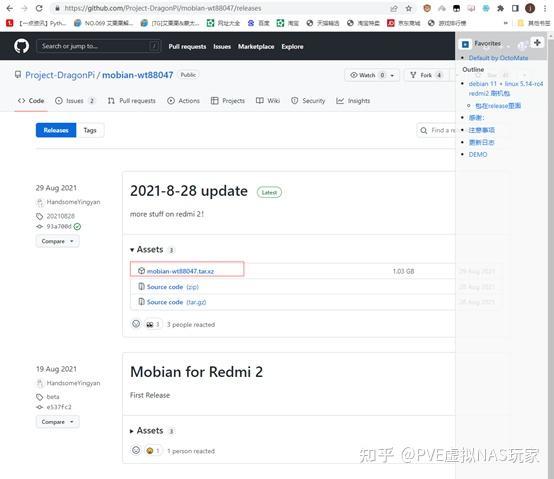
刷机
刷机步骤:
- 进入手机原厂的fastboot模式(音量下+电源键),然后刷入lk2nd
sudo fastboot devices
sudo fastboot flash boot lk2nd-msm8916.img
sudo fastboot reboot
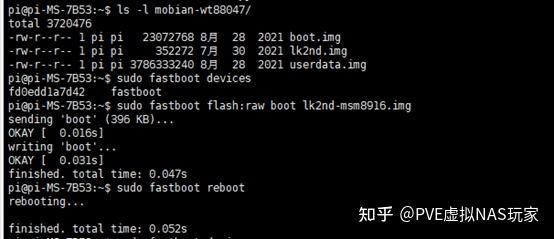
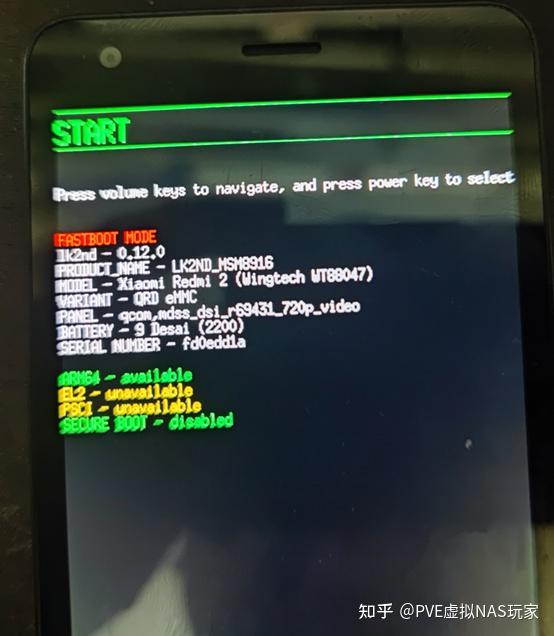
2.在lk2nd界面中刷入debian的内核和文件系统
sudo fastboot flash boot mobian-wt88047/boot.img
sudo fastboot erase userdata
sudo fastboot flash userdata mobian-wt88047/userdata.img
sudo fastboot reboot
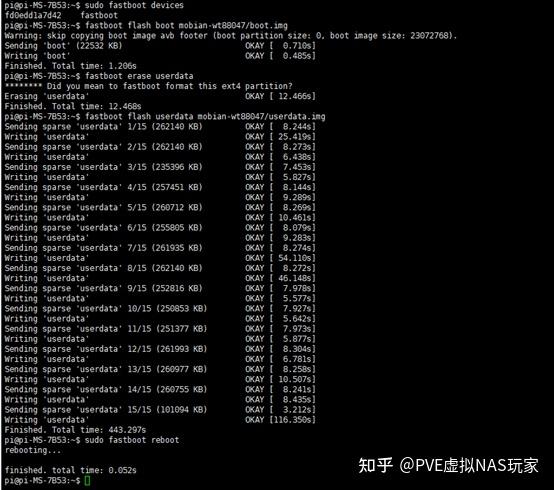
3.重启后进入mobian系统。
默认用户名 mobian 默认密码 1234
Mobian 有自带的 ssh-server。把手机连进 WLAN,然后直接 ssh 上去即可。
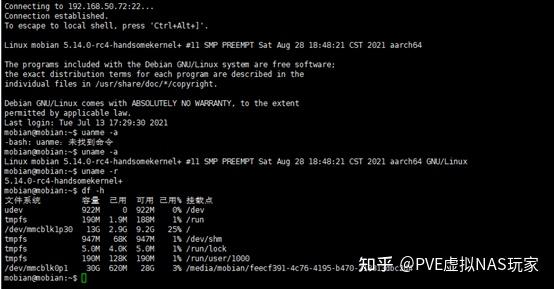
安装软件应用相关
挂载sd卡
1、 创建文件
mkdir /media/mobian/sd32g
2、 卸载原来默认的挂载
umount /media/mobian/feecf391-4c76-4195-b470-218313dbc2d4
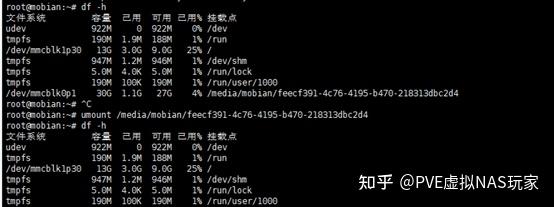
3、 永久挂载
ls -alF /dev/disk/by-uuid/

fdisk –l
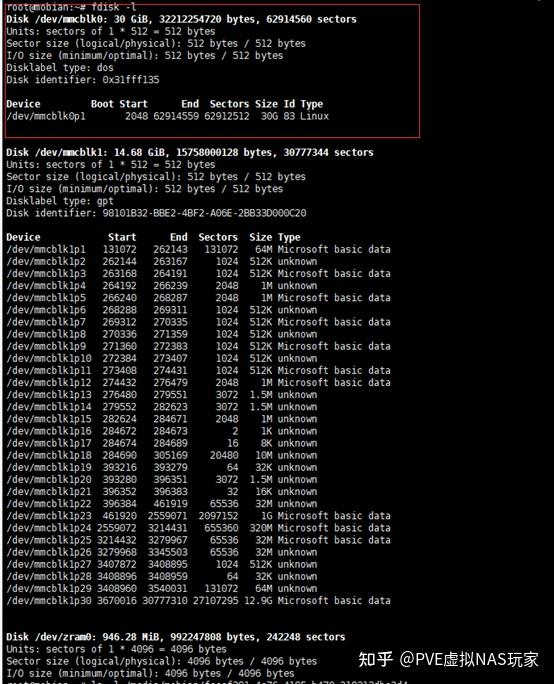
添加到/etc/fstab实现永久挂载。
echo 'UUID=feecf391-4c76-4195-b470-218313dbc2d4 /media/mobian/sd32g ext4 defaults 0 1' > /etc/fstab

4、 查看是否挂载成功
# mount -a
让系统将/etc/fstab的所有内容重新加载,这样不用重启。
# mount -l
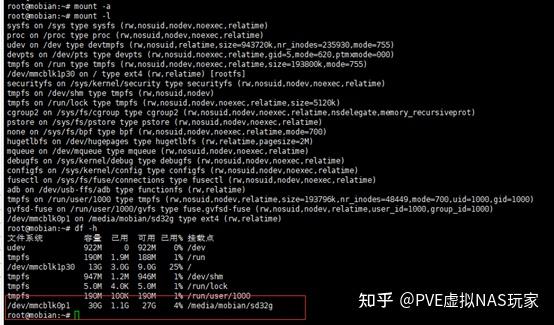
安装docker并迁移到扩展SD卡
1、参考以下安装docker
参考链接:https://docs.docker.com/engine/install/debian/
2、 暂停Docker
systemctl status docker
systemctl stop docker
systemctl stop docker.socket
1、 移动 Docker 存储数据
mv /var/lib/docker /media/mobian/sd32g/
2、 创建新的链接
ln -s /media/mobian/sd32g/docker /var/lib/docker
3、 重启 Docker
systemctl restart docker.socket
安装软件遇到的问题解决
问题:apt-get update更新报错,下列签名无效: EXPKEYSIG 951D61F2BC232697。

解决办法:
sudo apt-key adv --keyserver http://keyserver.ubuntu.com --recv-keys 951D61F2BC232697
结果:
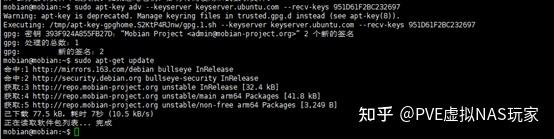
问题:安装 docker 报错
Cannot connect to the Docker daemon at unix:///var/run/docker.sock. Is the docker daemon running?
systemctl status docker.service显示Failed to start Docker Application Container Engine
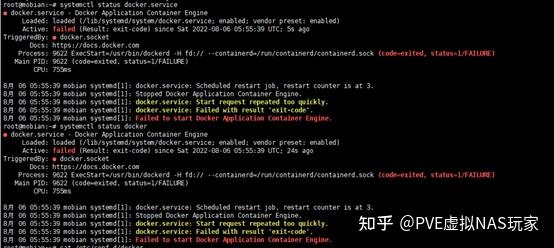
dockerd 显示iptables failed:
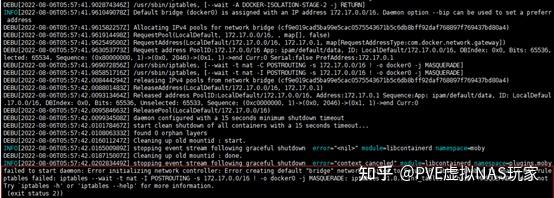
解决办法:切换 iptables 程序,换成 iptables-legacy
update-alternatives --config iptables

执行以下指令后成功启动 docker。
systemctl restart docker
systemctl status docker
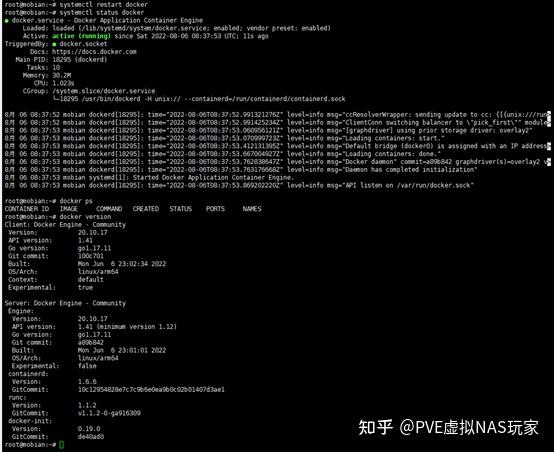
问题:安装samba报错
apt-get install samba
报错如下:
E: Sub-process /usr/bin/dpkg returned an error code (1)
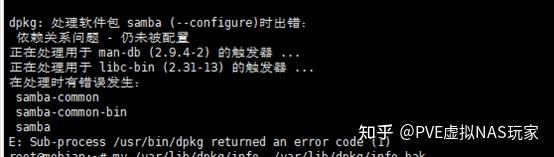
解决方法:
dpkg: 处理软件包 XXXX (--configure)时出错解决方法
mv /var/lib/dpkg/info /var/lib/dpkg/info_bak
mkdir /var/lib/dpkg/info
apt-get update && apt-get -f install
mv /var/lib/dpkg/info/* /var/lib/dpkg/info_bak/
rm -rf /var/lib/dpkg/info
mv /var/lib/dpkg/info_bak /var/lib/dpkg/info
结果:
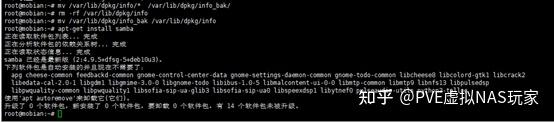
原创性声明:
1.请支持原创文章。
2.转载需要在文章开头或结尾注明来源信息:头条号PVE虚拟NAS专家。
3.若发现未经授权转载者,一律举报。毕竟原创不易,感谢您对头条号PVE虚拟NAS专家的认可和理解。
4.如果文章对你有所帮助,请点个关注和喜欢,请多多支持!我们一起在学习过程中分享经验!